Kahekordse ekspositsiooni efekt on olemas juba enne digiajastut. Analoogfotograafias ilmnes see kahe kaadri juhusliku või tahtliku kattumise tagajärjel ühe ja sama ekspositsiooniga. Kuid tänapäeval saame Photoshopi abil seda tehnikat mitte lihtsalt korrata, vaid seda oluliselt täiustada: kontrollida läbipaistvust, kuju, valgust, värvi, küllastust ja luua kompositsioone, mis tavalise fotograafia puhul on võimatud.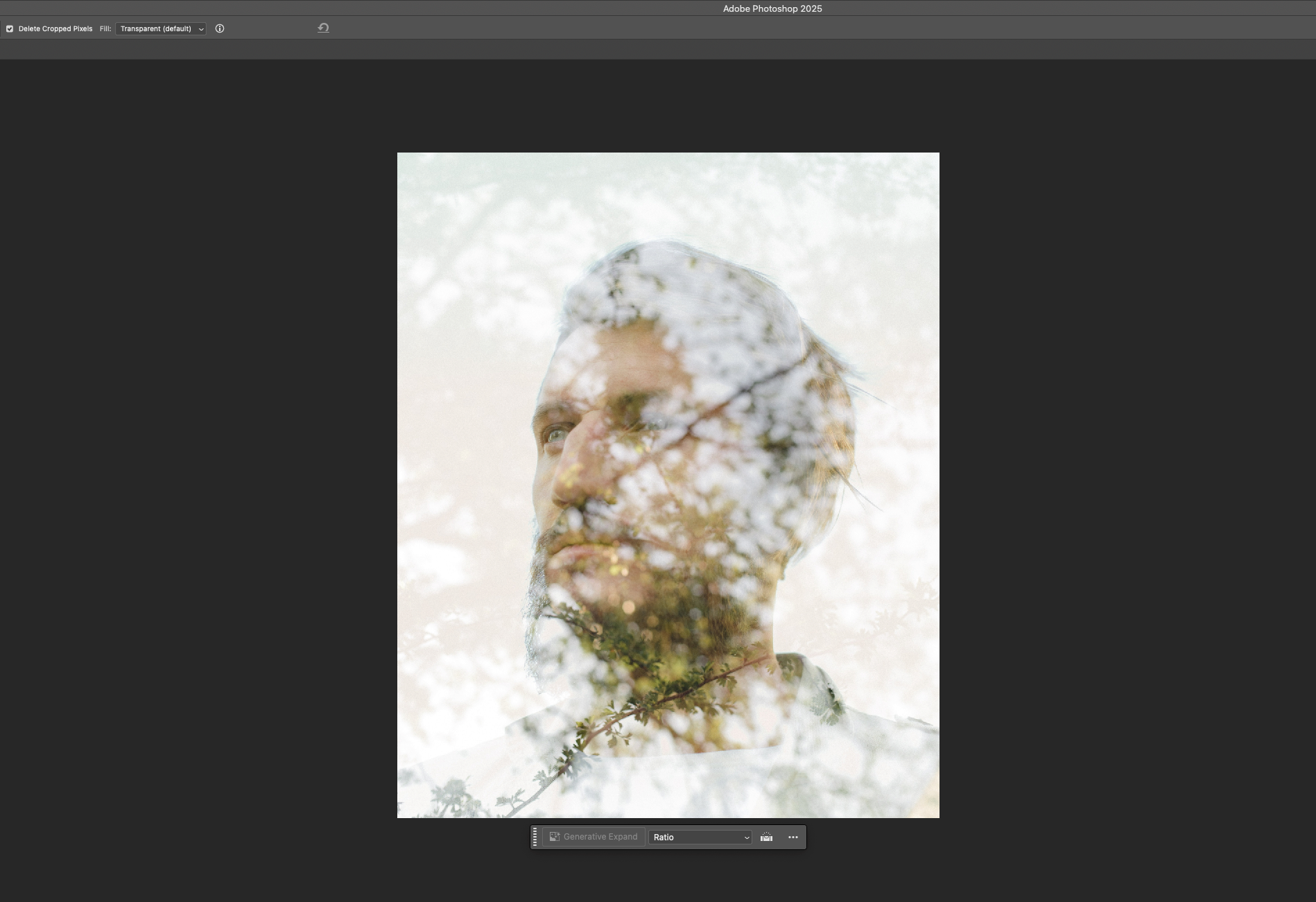
Praktikas on topeltvalgustuse efekt portree ja teise pildi (enamasti looduslik, arhitektuuriline või abstraktne) kombinatsioon, kus viimane "paistab" läbi esimese, rõhutades selle kuju ja andes teosele sügavuse. Seda kasutatakse aktiivselt plakatitel, muusikakaanetel, moegraafikas, sotsiaalmeedias ja isiklikes portfooliodes.
Parim osa on see, et see efekt on kättesaadav ka algajatele. Kui sul on paar kvaliteetset pilti ja soov katsetada, saad 15-20 minutiga uskumatu tulemuse. Ja just see ongi meie üksikasjalik, kuid tehnilistest terminitest mitte ülekoormatud juhend.
Loe ka: Kuidas töötada Adobe Photoshopi kohandamiskihtidega
1. samm: piltide valimine ja ettevalmistamine
Alustamiseks vajame kahte pilti:
- Peamine teema - tavaliselt portree (eelistatavalt profiilis või täisnäoga), eelistatavalt ühevärvilisel heledal taustal.
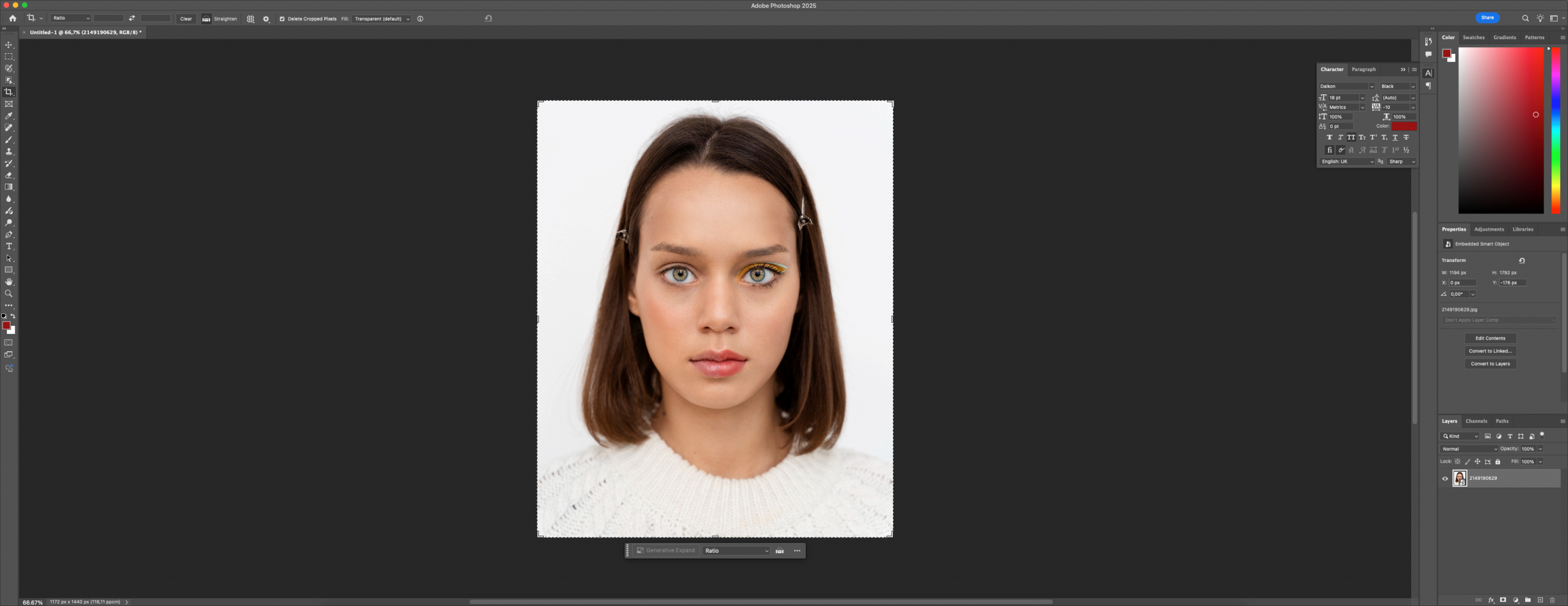
- Taustapilt - looduslik või arhitektuuriline teema: puud, mäed, pilved, vesi, linna siluett.
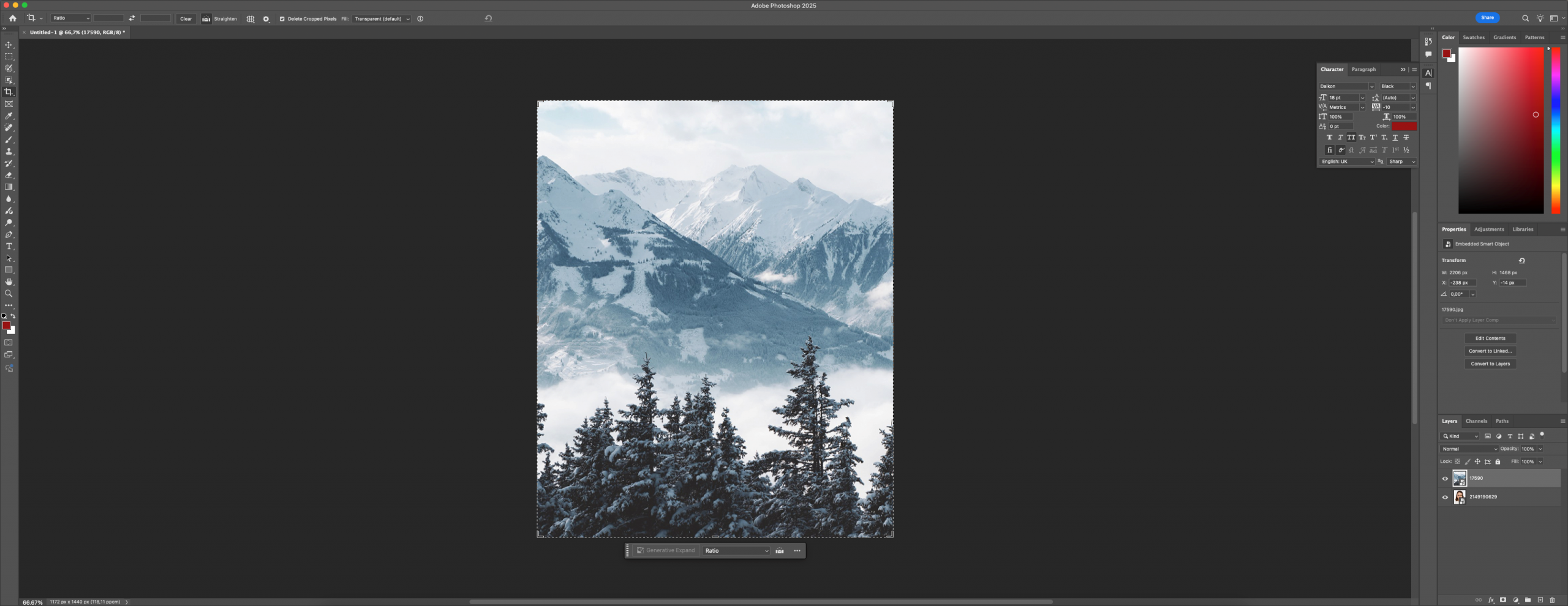
Oluline on, et portree taust ei sisaldaks ebavajalikke detaile, sest muidu on objekti raske esile tuua. Ja teine foto peaks olema kontrastne ja küllastunud - see hõlbustab visuaalset tajumist ja suurendab ülekattumise efekti.
Avage mõlemad failid Photoshopis:
- Portree on alus.
- Teist pilti - kasutatakse täitepildina.
Lohistage mõlemad pildid samasse dokumenti. Asetage portree allapoole, maastikupilt ülesse.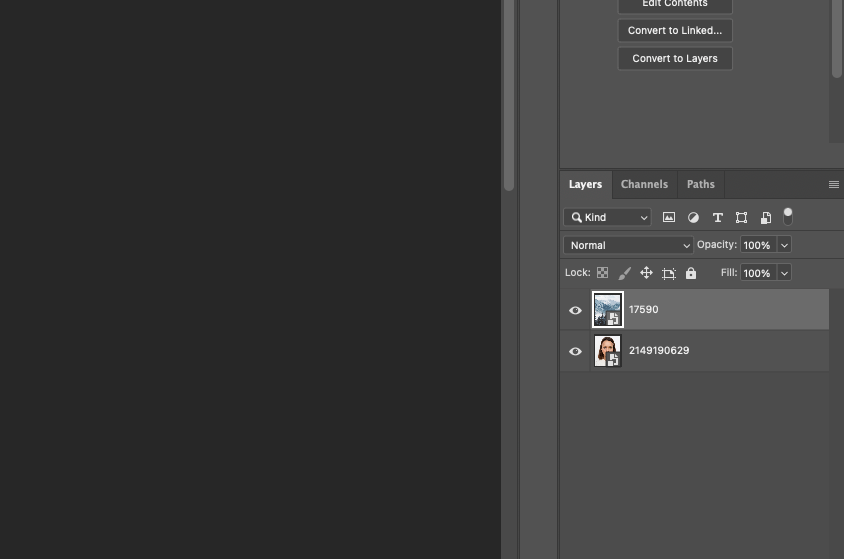
Samm 2: Valige objekt ja lõigake taust ära
Selles etapis "lõikame" portree taustast välja, et kasutada seda maskina.
Samm-sammult:
- Aktiveerige kiirvaliku tööriist (W).
 2. Klõpsake nuppu Select Subject - Photoshop valib automaatselt teema.
2. Klõpsake nuppu Select Subject - Photoshop valib automaatselt teema.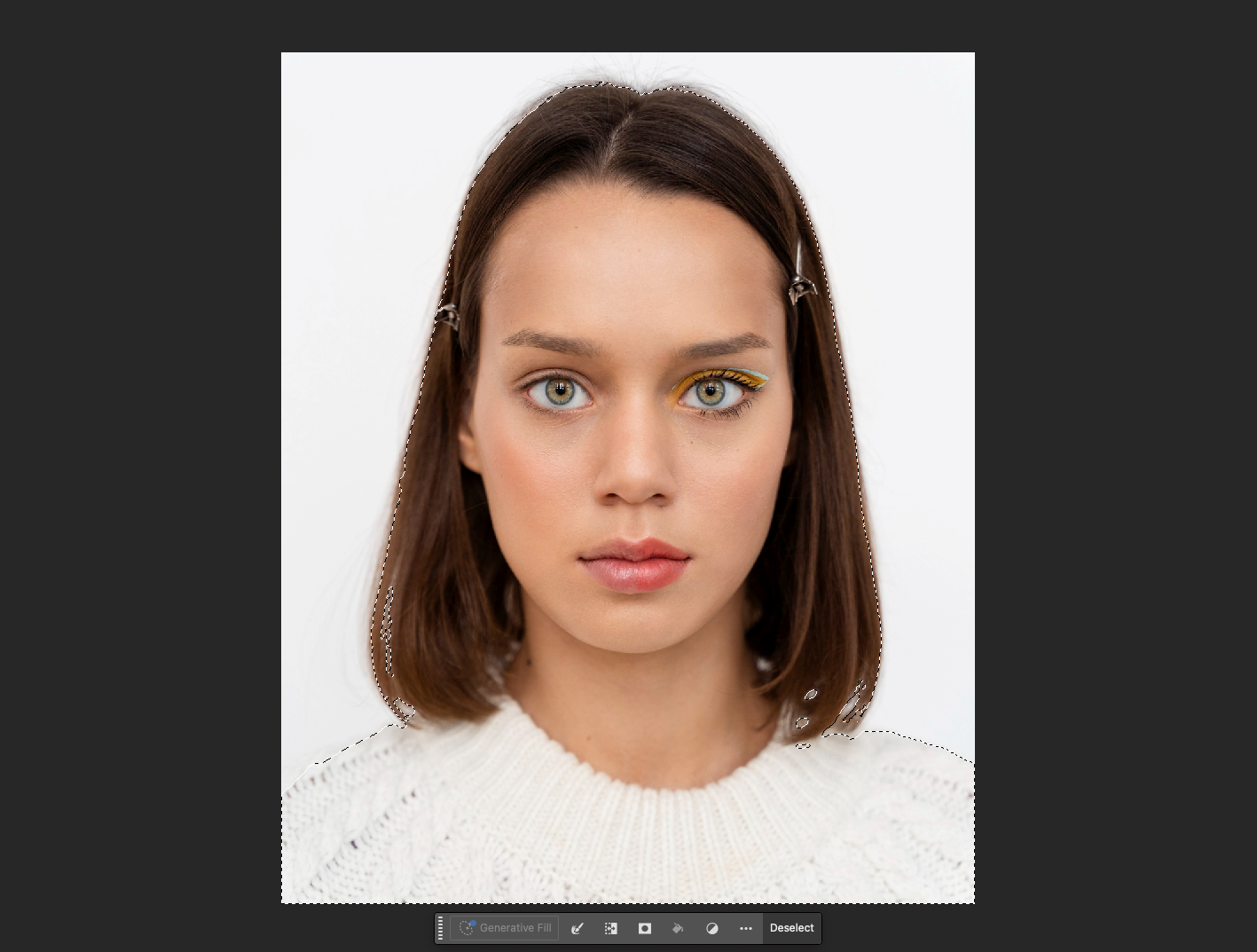 3. Minge valiku ja maski juurde, reguleerige servad:
3. Minge valiku ja maski juurde, reguleerige servad: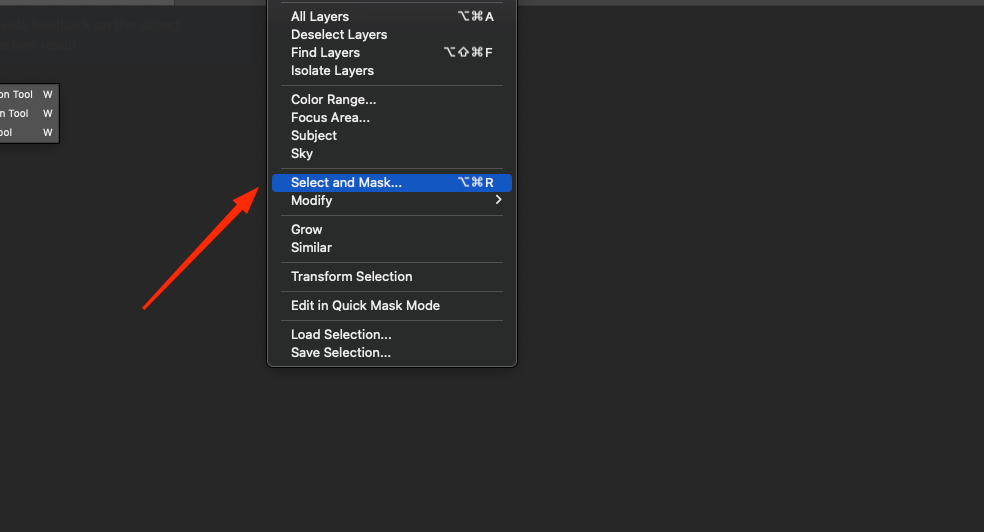 o Siledad: 5-10
o Siledad: 5-10
o Sulg: 1-2 px
o Kontrast: 10-20%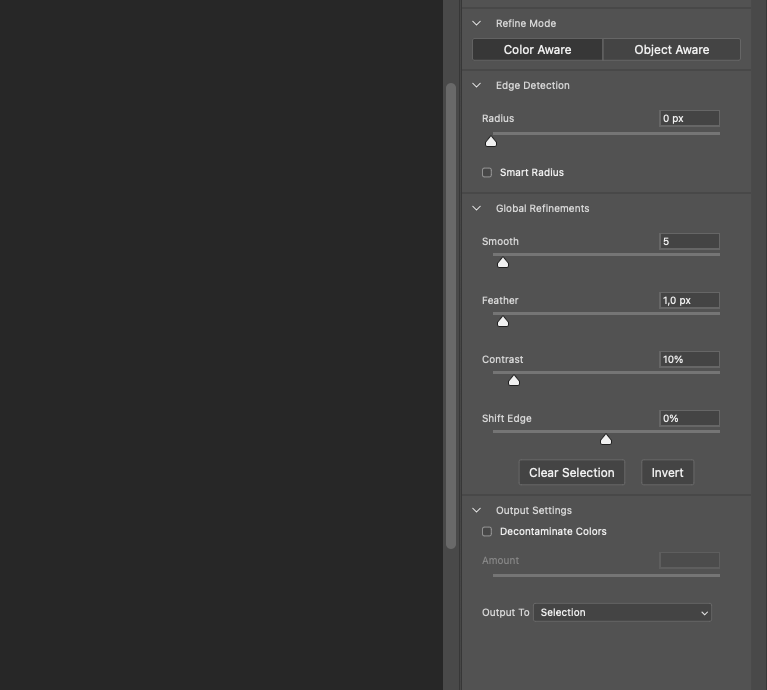 4. Valige jaotises Output to (Väljund, kuhu) New Layer with Layer Mask (Uus kiht koos kihtmaskiga).
4. Valige jaotises Output to (Väljund, kuhu) New Layer with Layer Mask (Uus kiht koos kihtmaskiga).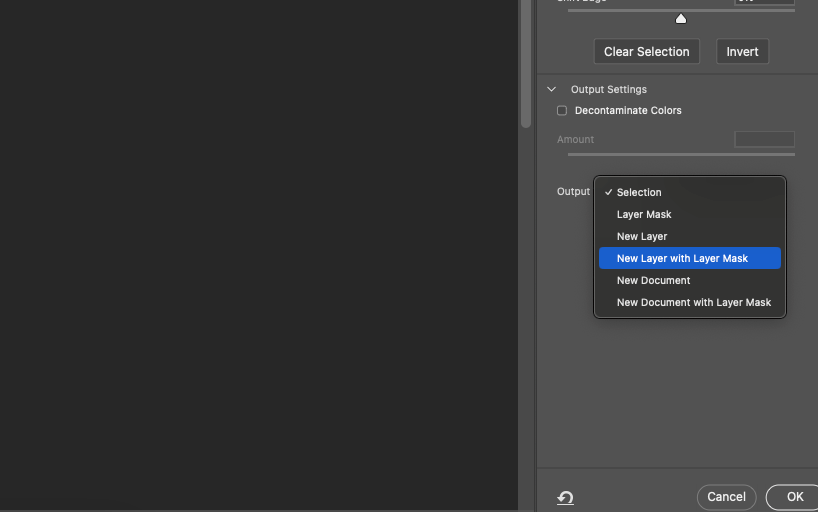
Nüüd on teil eraldi siluett valmis. Sellest elemendist saab raam, millest paistab läbi teine pilt.
3. samm: Reguleerige segunemist ja kompositsiooni
Järgmine samm on kahe pildi ühendamine.
Kuidas seda teha:
- Asetage maastiku/linna kiht portreekihi peale.
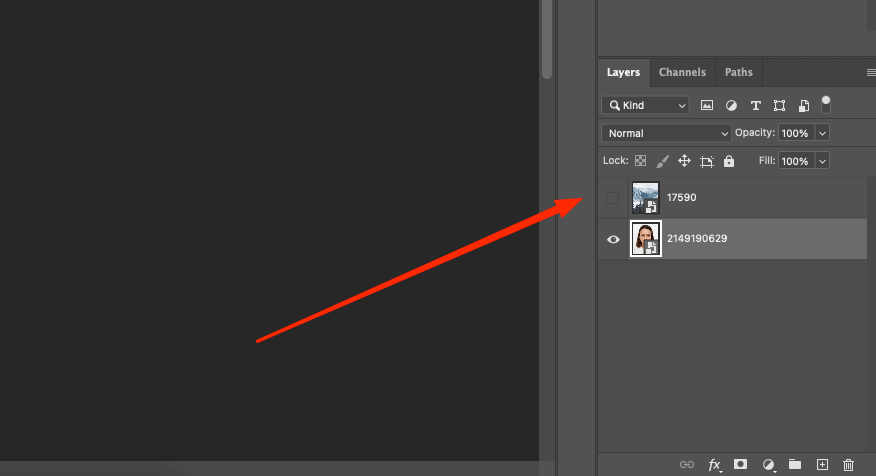
- Tehke taustapildil paremklõps ja valige Create Clipping Mask (Loo lõikemask).
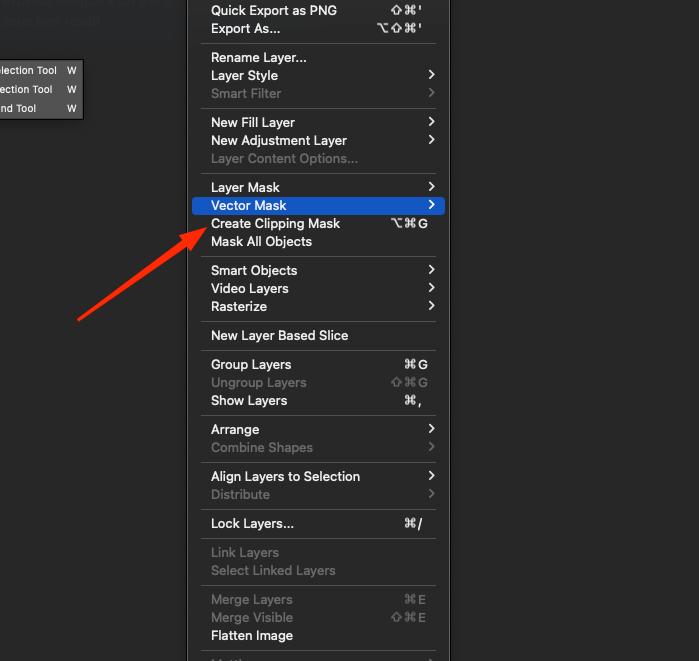
- Nüüd on teine pilt nähtav ainult portree piiride sees.
See on kogu kompositsiooni alus. Järgmine samm on muuta see kunstiliseks, pehmeks ja professionaalseks.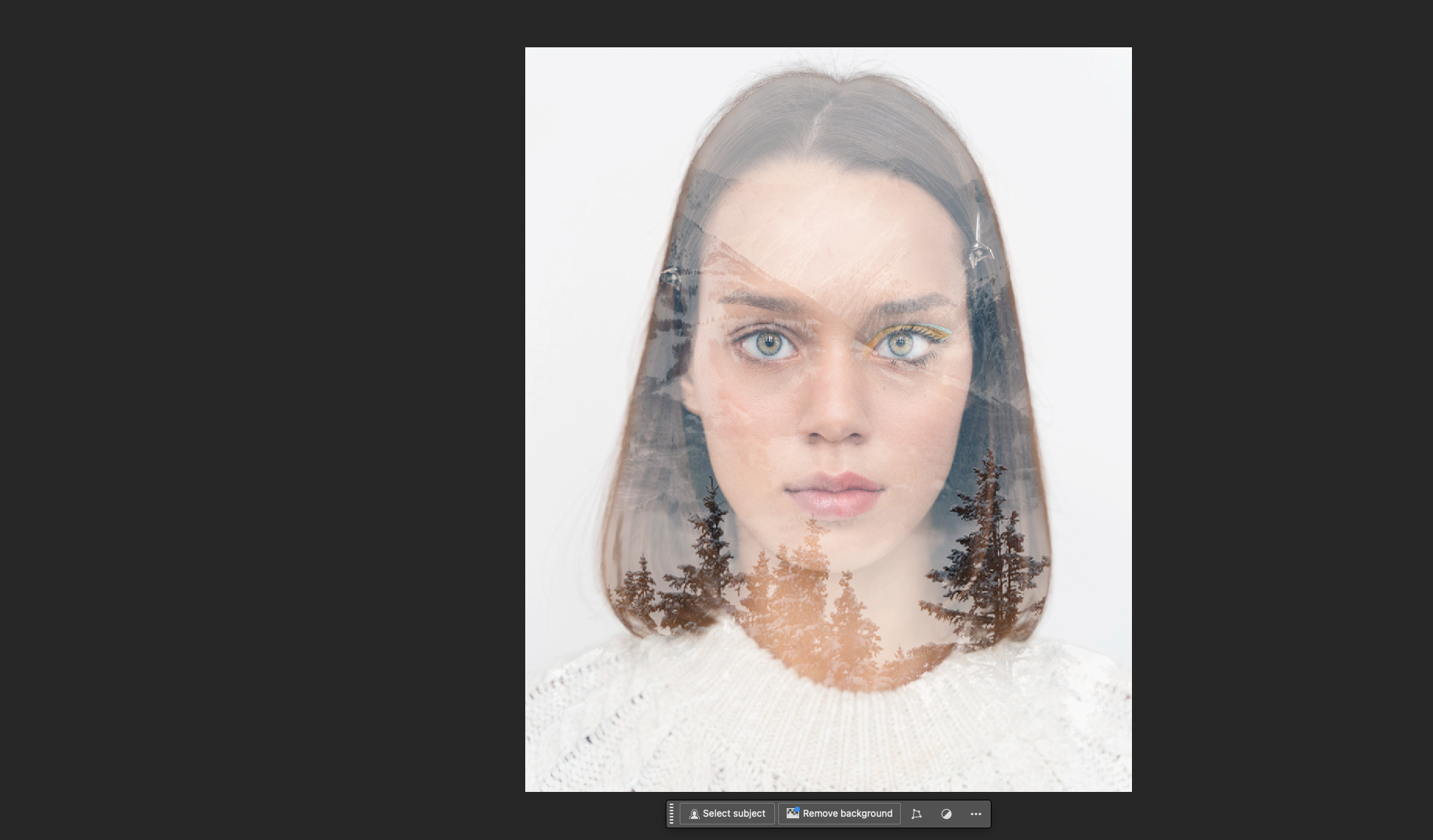
Samm 4: Toonikorrektsioon ja valguse tasakaalustamine
Et kaks pilti sujuvalt kokku sulanduksid, peate reguleerima kontrasti, heledust ja värvitemperatuuri.
Soovitused:
- Rakendage taustapildile Adjustment Layer → Levels.
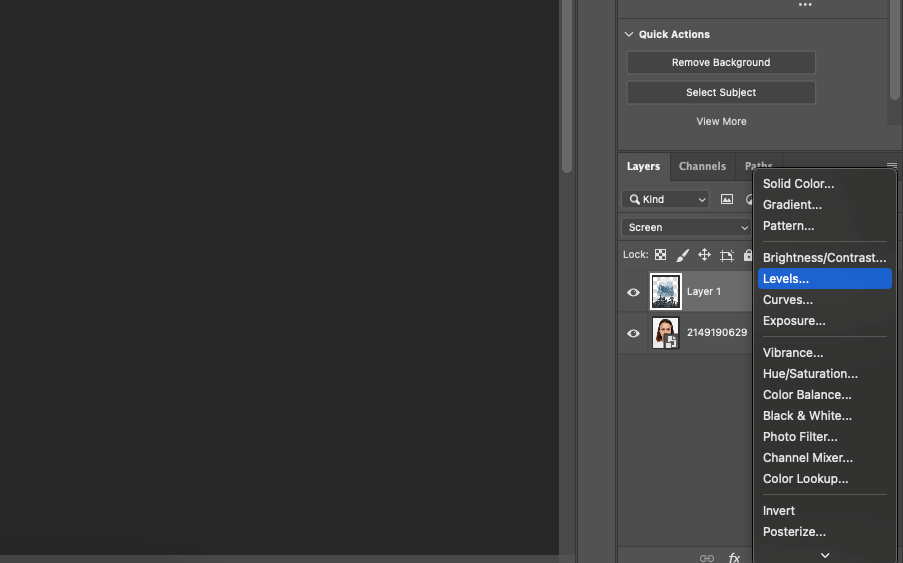
- Tumedad alad suurendavad sügavust, samas kui heledad alad säilitavad näo detailid.
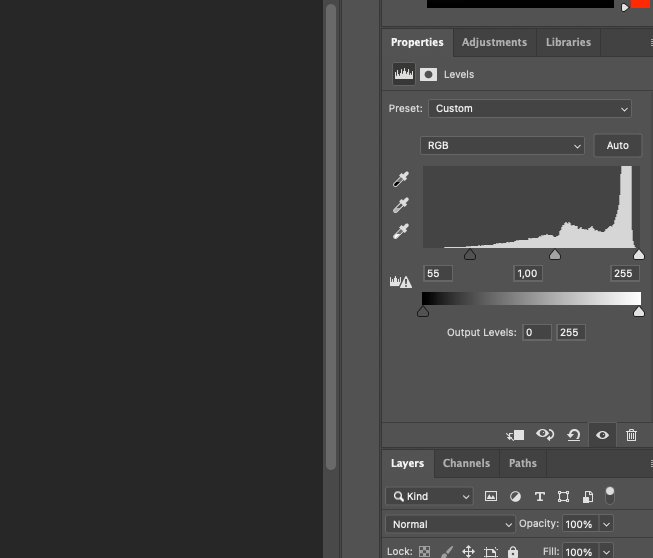
- Kasutage Heleduse/Kontrasti funktsiooni, et muuta teine kiht vaiksemaks.
- Lisage Hue/Saturation, et viia mõlemad pildid ühisele värvile.
Vajaduse korral rakendage mustvalge konverteerimist, kui soovite luua rangelt ühevärvilist tööd.
5. samm: servade maskeerimine, töö pintslitega
Et üleminekud näeksid välja pehmed ja servad ei oleks "kõvad", kasuta kihtmaski ja pehmet pintslit.
Samm-sammult:
- Valige portree kihtmask.
- Aktiveerige pintslitööriist (B), seadistage:
o Värv: must
o Kõvadus: 0%
o Suurus: 200-400 px
o Läbipaistvus: 20-30% - Käige üle pildi servad, eriti juuste, õlgade ja tausta piirkonnas.
- See tekitab "sujuva lahustumise" efekti ja muudab kompositsiooni õhulisemaks.
6. samm: Tausta ja efektide lisamine
Nüüd lisame heleda tausta, mis rõhutab kontuure ja kaotab tühjuse.
Meetmed:
- Looge kõigi nende alla uus kiht.
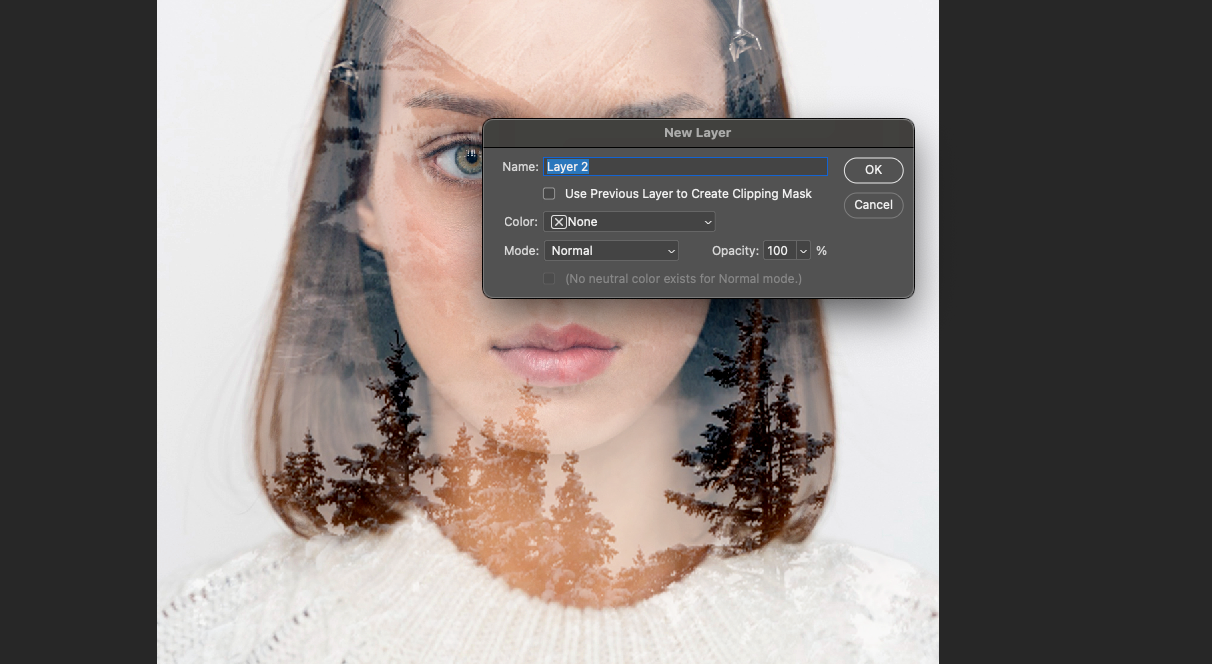
- Täitke see valge ja helehalli või pastelse värviga.
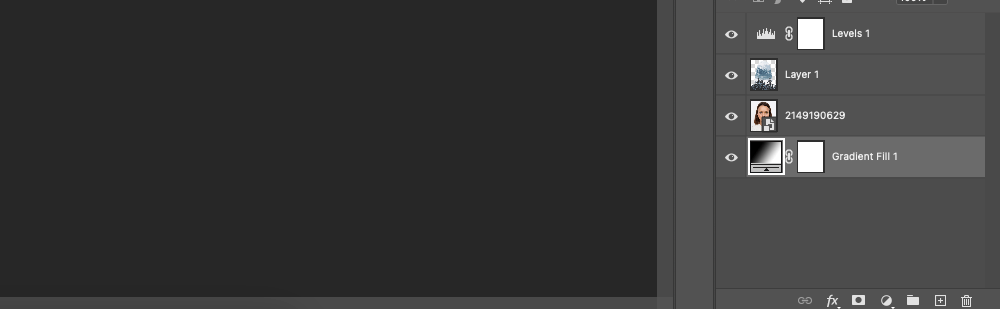
- Soovi korral lisage paberitekstuur (File → Place Embedded) ja rakendage seda režiimis Overlay või Multiply.
Võite lisada ka gradientkaardi või fotofiltri, et luua pildile stiilne terviklikkus ja "soojus".
Samm 7: Lõplik poleerimine
Kontrollimine ja viimistlemine on professionaalsuse võti.
Kontrollida:
- Kas peamine teema on kadunud?
- Kas nägu on hästi loetav, kui tegemist on portreega?
- Kas puuduvad tarbetud järsud üleminekud?
- Kas värvitemperatuur on mõlemal pildil sama?
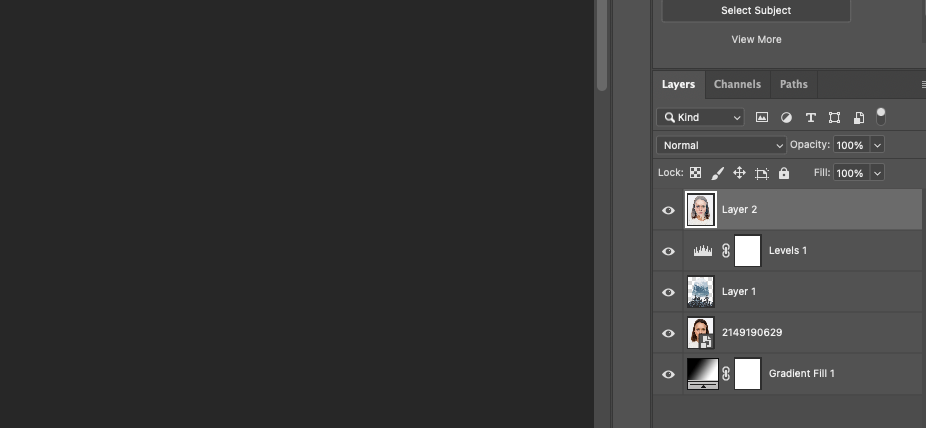
Looge ühendatud koopia (Ctrl+Alt+Shift+E), rakendage Camera Raw filtrit ja lisage valguskontrast, vähendage müra, ühtlustage valgustust.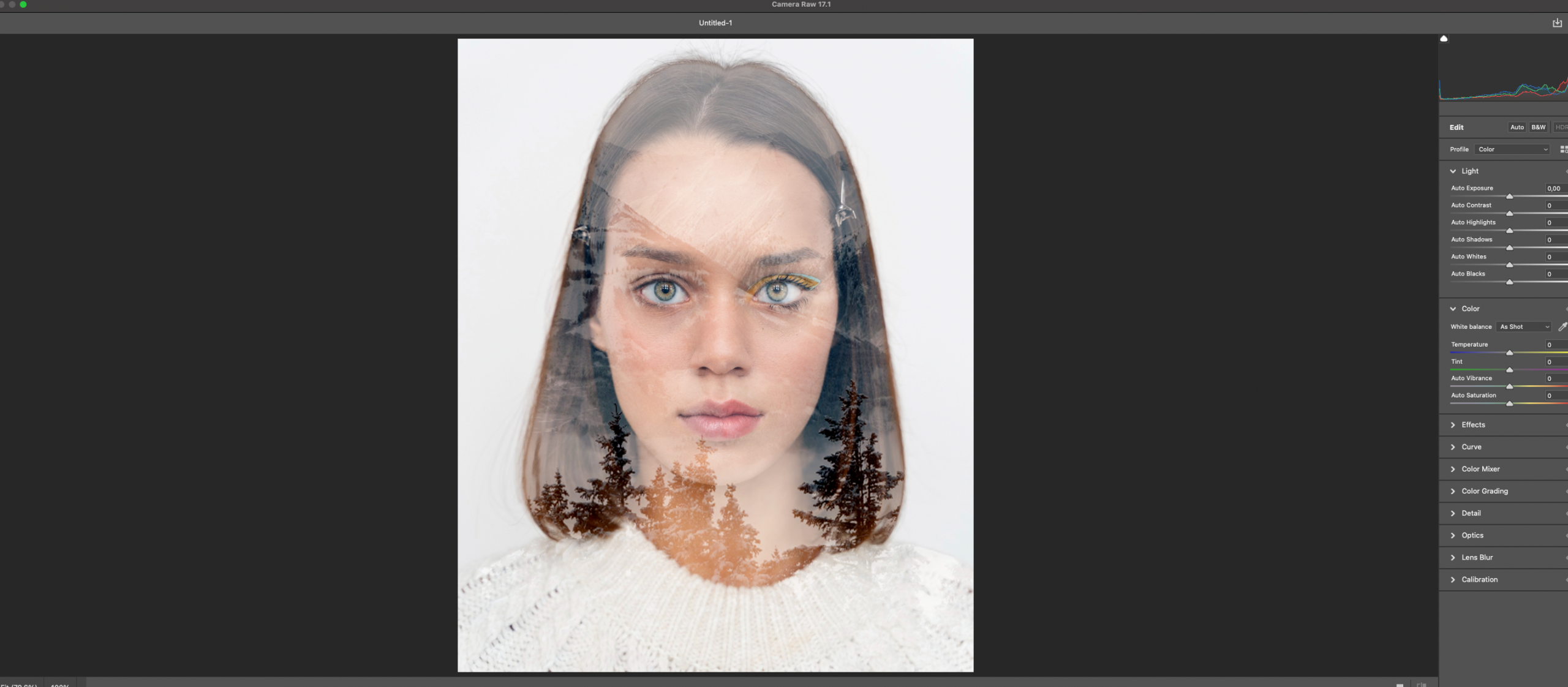
Kokkuvõte: imitatsioonist stiilini
Kahekordse ekspositsiooni efekt ei ole lihtsalt kattumismäng. See on visuaalse mõtlemise viis, mis võimaldab teil väljendada tundeid, mõtteid, kontseptsioone pildi kaudu. See annab teile vabaduse eksperimenteerida, kombineerida, stiliseerida.
Ühe meetodiga saab luua kümneid erinevaid teoseid: romantilisi, süngeid, filosoofilisi, linnalikke. Peamine on mõista kompositsiooni olemust ja valida harmoonilised pildid. Mida rohkem proovite, seda peenemaks muutub teie maitse.






